Aggiungi le applet del pannello di controllo alla barra delle applicazioni in Windows 10
Il Pannello di controllo in Windows 10 ospita ancora molte impostazioni importanti che non sono disponibili in Impostazioni. Puoi utilizzare gli strumenti di amministrazione, gestire gli account utente sul computer in modo flessibile, mantenere i backup dei dati, modificare le funzionalità dell'hardware e molte altre cose. Vorrei condividere un suggerimento che può velocizzare notevolmente l'accesso alle impostazioni del Pannello di controllo utilizzate di frequente in Windows 10. Puoi anche appuntarli all'interno della Jump List per accedervi con soli due clic.
Annuncio
Microsoft vuole che ti abitui all'app Impostazioni, perché il classico Pannello di controllo verrà rimosso presto. Tuttavia, ci sono molte applet classiche che non hanno ancora le loro controparti nell'app Impostazioni, quindi il Pannello di controllo è ancora uno strumento molto utile per ogni utente di Windows 10.
Consiglio: Scopri come ripristinare gli elementi del Pannello di controllo nel menu Win+X in Windows 10 Creators Update (Pietra Rossa 2)
Aggiungi le applet del pannello di controllo alla barra delle applicazioni in Windows 10
La prima cosa che dobbiamo fare è aggiungere il Pannello di controllo alla barra delle applicazioni. Ecco come si può fare.
- Apri il Pannello di controllo in Windows 10.
- Fare clic con il pulsante destro del mouse sull'icona del Pannello di controllo sulla barra delle applicazioni e scegliere "Aggiungi alla barra delle applicazioni".
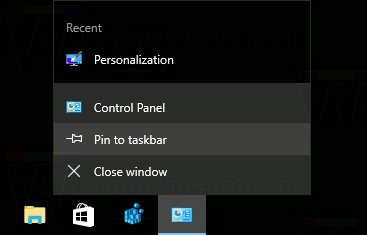
- Ora trascina e rilascia le tue applet preferite dal Pannello di controllo alla sua icona sulla barra delle applicazioni. L'applet verrà fissata alla jumplist del Pannello di controllo. Guarda lo screenshot seguente:

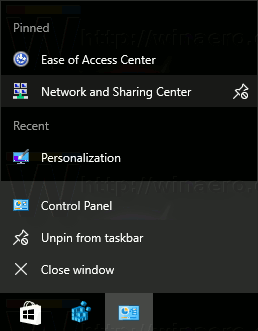 Otterrai le tue impostazioni preferite nella jump list! Questo è molto utile. Puoi appuntare le applet desiderate di cui hai bisogno più frequentemente in cima all'elenco per renderle sempre visibili indipendentemente da quanto di recente le hai utilizzate.
Otterrai le tue impostazioni preferite nella jump list! Questo è molto utile. Puoi appuntare le applet desiderate di cui hai bisogno più frequentemente in cima all'elenco per renderle sempre visibili indipendentemente da quanto di recente le hai utilizzate.
Nota: puoi usare questo trucco anche in Windows 8 e Windows 8.1.
Aggiungi le singole applet del Pannello di controllo direttamente alla barra delle applicazioni di Windows 10
Utilizzando l'elenco dei comandi shell disponibili, puoi aggiungere rapidamente le tue applet classiche preferite del Pannello di controllo direttamente alla barra delle applicazioni.
- Scegli un comando shell dall'elenco fornito qui:
- Elenco delle posizioni della shell CLSID (GUID) nell'aggiornamento dell'anniversario di Windows 10
- L'elenco dei comandi della shell in Windows 10
Ad esempio, voglio bloccare la cartella Connessioni di rete. Il comando shell per la cartella è il seguente:
guscio{7007ACC7-3202-11D1-AAD2-00805FC1270E} - Crea un nuovo collegamento sul desktop utilizzando il seguente comando come destinazione del collegamento:
shell explorer.exe{7007ACC7-3202-11D1-AAD2-00805FC1270E}
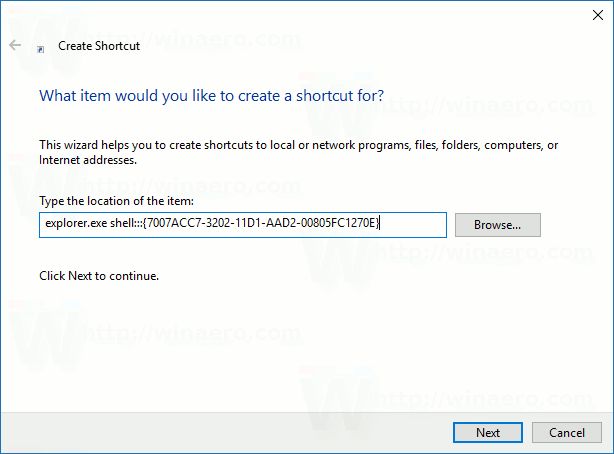
- Assegna un nome alla scorciatoia come desideri e specifica l'icona desiderata:
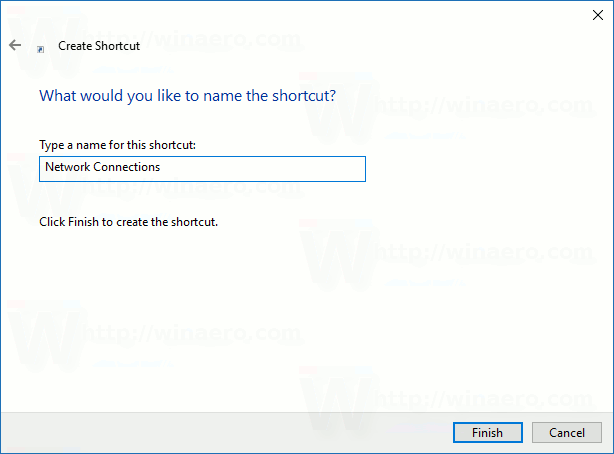

- Fai clic con il pulsante destro del mouse sul collegamento che hai creato e seleziona "Aggiungi alla barra delle applicazioni":
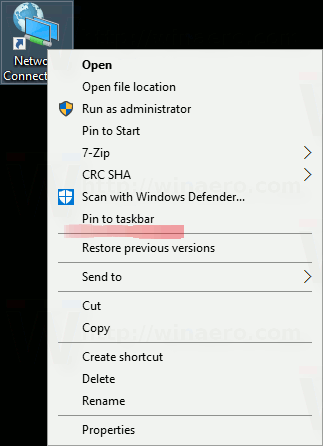
- L'applet è ora bloccata sulla barra delle applicazioni. Puoi rimuovere in sicurezza il collegamento sul desktop che hai creato sopra.

Questo è tutto.

